Excel'de kalın olmayan hücreleri veya satırları nasıl kaldırılır?
Aşağıdaki ekran görüntüsünde gösterildiği gibi, hem kalınlanmış hem de kalınlanmamış hücreler içeren bir veri aralığınız olduğunu varsayalım. Şimdi yapmanız gereken, kalın olmayan hücreleri veya satırları kaldırmak. Kalın olmayan hücreleri tek tek elle kaldırmak yerine, bu öğretici size Excel'de hızlıca çözmeniz için ipuçları sunuyor.

VBA ile kalın olmayan satırları kaldırma
Bul ve Değiştir ve Aralık Yardımcısı ile kalın olmayan hücreleri kaldırma
Kutools for Excel ile kalın olmayan satırları/hücreleri kaldırma ![]()
v VBA ile kalın olmayan satırları kaldırma
Kalın olmayan satırları kaldırmak için VBA kodu kullanabilirsiniz.
1. Microsoft Visual Basic for Applications penceresini açmak için F11 + Alt tuşlarına basın.
2. Ekle > Modül'e tıklayın, ardından aşağıdaki VBA kodunu yeni Modül penceresine yapıştırın.
VBA: Kalın olmayan satırları kaldır.
Sub DeleteNonBolded()
'UpdatebyKutoolsforExcel20151116
Dim xRg As Range
Dim xDelRg As Range
Dim xAddress As String
Dim xUpdate As Boolean
Dim I As Long
Dim xBold As Variant
On Error Resume Next
xAddress = Application.ActiveWindow.RangeSelection.Address
Set xRg = Application.InputBox("Select a range", "Kutools for Excel", xAddress, , , , , 8)
Set xRg = Application.Intersect(xRg, ActiveSheet.UsedRange)
If xRg Is Nothing Then Exit Sub
If xRg.Areas.Count > 1 Then
MsgBox "This VBA cannot support multiple range", , "Kutools for Excel"
Exit Sub
End If
xUpdate = Application.ScreenUpdating
Application.ScreenUpdating = False
For I = 1 To xRg.Rows.Count
xBold = xRg.Rows(I).Cells.Font.Bold
If TypeName(xBold) = "Boolean" Then
If xBold = False Then
If xDelRg Is Nothing Then
Set xDelRg = xRg.Rows(I).EntireRow
Else
Set xDelRg = Union(xRg.Rows(I).EntireRow, xDelRg)
End If
End If
End If
Next
xDelRg.Delete
Application.ScreenUpdating = xUpdate
End Sub3. VBA kodunu çalıştırmak için F5 tuşuna basın. Açılan Kutools for Excel iletişim kutusunda, lütfen kalın hücreleri içermeyen satırları kaldırmak istediğiniz aralığı belirtin ve Tamam düğmesine tıklayın.

Ve ardından kalın hücreler içermeyen satırların kaldırıldığını görebilirsiniz.

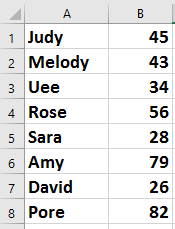
Not: Satırlar yalnızca aynı satırdaki tüm hücreler kalın olmadığında kaldırılabilir.

Kutools AI ile Excel Sihirini Keşfedin
- Akıllı Yürütme: Hücre işlemleri gerçekleştirin, verileri analiz edin ve grafikler oluşturun—tümü basit komutlarla sürülür.
- Özel Formüller: İş akışlarınızı hızlandırmak için özel formüller oluşturun.
- VBA Kodlama: VBA kodunu kolayca yazın ve uygulayın.
- Formül Yorumlama: Karmaşık formülleri kolayca anlayın.
- Metin Çevirisi: Elektronik tablolarınız içindeki dil engellerini aşın.
Bul ve Değiştir ve Aralık Yardımcısı ile kalın olmayan hücreleri kaldırma
Sadece kalın olmayan hücrelerden hücre içeriklerini kaldırmak istiyorsanız, önce kalın hücreleri seçmek için Bul ve Değiştir işlevini kullanabilir, ardından Kutools for Excel'in Aralık Yardımcısı'nı kullanarak kalın olmayan hücreleri tersine çevirebilir ve içerikleri kaldırabilirsiniz.
1. Kalın olmayan hücreleri kaldırmak istediğiniz veri aralığını seçin ve Bul ve Değiştir iletişim kutusunu etkinleştirmek için Ctrl + F tuşlarına basın ve Seçenekler düğmesine tıklayın. Ekran görüntüsüne bakın:

2. Biçim'e tıklayarak Bul Biçimi iletişim kutusuna gidin ve Yazı Tipi sekmesi altında, Yazı Tipi Stili listesinden Kalın'ı seçin. Ekran görüntüsüne bakın:

3. Tamam > Tümünü Bul'a tıklayın ve tüm kalın hücreler Bul ve Değiştir iletişim kutusunda listelenir, hepsini seçmek için Ctrl + A tuşlarına basın, ardından Bul ve Değiştir iletişim kutusunu kapatın. Ekran görüntüsüne bakın:

4. Ardından bu hücreleri seçili tutun ve Kutools > Seç > Aralık Yardımcısı'na tıklayın. Ekran görüntüsüne bakın:

5. Açılan diyalogda, önce Ters Seçim seçeneğini işaretleyin ve ardından orijinal veri aralığını seçin. Artık seçimlerin tersine çevrildiğini görebilirsiniz. Ekran görüntüsüne bakın:

6. Kapat'a tıklayın. Şimdi Delete tuşuna basarak kalın olmayan hücrelerden hücre içeriklerini kaldırın.

Kutools for Excel ile kalın olmayan satırları/hücreleri kaldırma
Yukarıdaki yöntemler yeterince kolay değilse, bu durumda Kutools for Excel'in Benzer Formatta Hücreleri Seç özelliğini kullanarak hızlıca kalın olmayan hücreleri tanımlayabilir ve ardından bunları kaldırabilirsiniz.
Ücretsiz olarak Kutools for Excel'i yükledikten sonra, lütfen aşağıdaki işlemleri yapın:
1. İhtiyacınız olan veri aralığını seçin ve Kutools > Seç > Benzer Formatta Hücreleri Seç'e tıklayın. Ekran görüntüsüne bakın:

2. Açılan diyalogda, Hücreden Biçim Seç düğmesine tıklayarak veri aralığından bir kalın olmayan hücre seçin, ardından Yazı Tipi bölümündeki aşağıdaki listeden sadece Kalın'ı işaretleyin. Ekran görüntüsüne bakın:

3. Tamam'a tıklayın ve seçilen hücre sayısını size hatırlatmak için bir diyalog açılır, sadece Evet'e tıklayarak kapatın.

Şimdi tüm kalın olmayan hücreler seçili durumda, hücre içeriklerini kaldırmak için Delete tuşuna basın. Ya da kalın olmayan satırları kaldırmak istiyorsanız, seçili hücrelerden herhangi birine sağ tıklayın ve Sil > Tüm Satır'ı seçin. Ekran görüntülerine bakın:
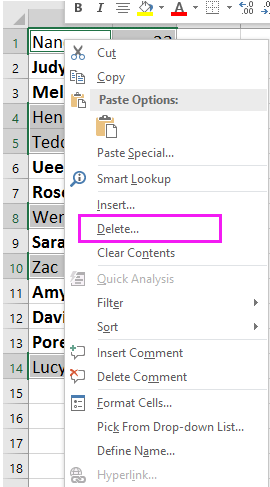
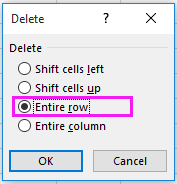
Demo: Kalın Olmayan Hücreleri/Satırları Kaldır
İlgili Makaleler:
- Excel'de köprüleri düz metne nasıl dönüştürürsünüz?
- Excel'de hücreler belirli bir metinle başlıyor veya bitiyorsa nasıl sayarsınız?
- Excel'de bir listeden yinelenenleri sayıp kaldırmak nasıl yapılır?
En İyi Ofis Verimlilik Araçları
Kutools for Excel ile Excel becerilerinizi güçlendirin ve benzersiz bir verimlilik deneyimi yaşayın. Kutools for Excel, üretkenliği artırmak ve zamandan tasarruf etmek için300'den fazla Gelişmiş Özellik sunuyor. İhtiyacınız olan özelliği almak için buraya tıklayın...
Office Tab, Ofis uygulamalarına sekmeli arayüz kazandırır ve işinizi çok daha kolaylaştırır.
- Word, Excel, PowerPoint'te sekmeli düzenleme ve okuma işlevini etkinleştirin.
- Yeni pencereler yerine aynı pencerede yeni sekmelerde birden fazla belge açıp oluşturun.
- Verimliliğinizi %50 artırır ve her gün yüzlerce mouse tıklaması azaltır!
Tüm Kutools eklentileri. Tek kurulum
Kutools for Office paketi, Excel, Word, Outlook & PowerPoint için eklentileri ve Office Tab Pro'yu bir araya getirir; Office uygulamalarında çalışan ekipler için ideal bir çözümdür.
- Hepsi bir arada paket — Excel, Word, Outlook & PowerPoint eklentileri + Office Tab Pro
- Tek kurulum, tek lisans — dakikalar içinde kurulun (MSI hazır)
- Birlikte daha verimli — Ofis uygulamalarında hızlı üretkenlik
- 30 günlük tam özellikli deneme — kayıt yok, kredi kartı yok
- En iyi değer — tek tek eklenti almak yerine tasarruf edin